Opprette underordnede flyter
I dag bygger brukere flyter som trenger dusinvis eller hundrevis av trinn. Hvis du imidlertid prøver å legge alle disse handlingene i én flyt, kan det være vanskelig å navigere i og vedlikeholde flyten.
Du kan bruke underordnede flyter for enkelt å administrere flyter, og du unngår flyter med hundrevis av trinn. Denne metoden er spesielt nyttig hvis du vil bruke oppgaver på flere steder i en skyflyt, eller til og med flere flyter på tvers av flere flyter.
La oss se på et eksempel der du har en underordnet flyt der du vil opprette eller oppdatere en kontakt i Dataverse basert på navnet til kontakten.
Du trenger en løsning med to flyter.
- En underordnet flyt. Dette er flyten som er nestet i den overordnede flyten og inneholder de mindre oppgavene du vil kjøre. Du kan ha flere underordnede flyter i en overordnet flyt.
- En overordnet flyt. Denne flyten kan ha en hvilken som helst type utløser, og den kaller opp den underordnede flyten.
Opprette en underordnet flyt i en løsning
Logg deg på Power Automate, velg Løsninger, og velg deretter en eksisterende løsning.
Du kan alternativt opprette en løsning hvis du ikke vil bruke en eksisterende løsning.
Velg Ny>Automatisering>Skyflyt>Direkte.
Skjermen Bygg en direkte skyflyt vises.
Gi flyten et navn, slik at du enkelt kan identifisere den senere.
Velg utløseren Utløs en flyt manuelt.
Velg Opprett.
Velg Legg til inndata.
Inndataene du definerer her, sendes til den underordnede flyten fra den overordnede flyten.
Når det gjelder denne gjennomgangen, oppretter den underordnede flyten en kontakt, så den trenger inndatafelter for Kontaktnavn og E-postadresse for kontakt. Legg til inndataene ContactName og ContactEmail på kortet Utløs en flyt manuelt.
Bygg logikken du vil den underordnede flyten skal kjøre. Denne logikken kan inneholde så mange trinn du trenger.
Etter trinnene må du returnere data til den overordnede flyten. I dette tilfellet kan du bruke en av følgende to handlinger.
i. Svar til en Power App eller flyt (under Power Apps-koblingen).
ii. Svar (på premiumkoblingen HTTP-forespørsel/svar).
Som med utløseren kan du definere så mange utdata du vil at den underordnede flyten skal returnere til den overordnede flyten. På skjermbildet nedenfor svarer den underordnede flyten med ID-en for kontakten.
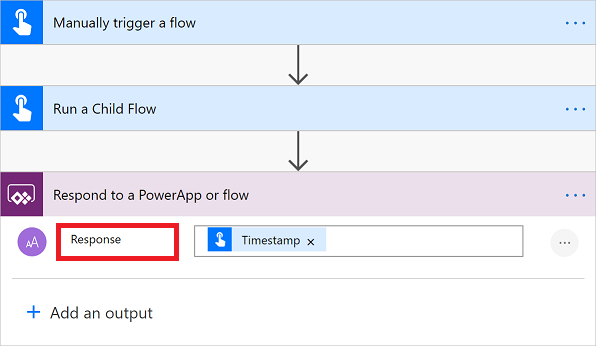
Du må deretter teste den underordnede flyten. Du kan utløse direkteflyter manuelt, slik at du kan teste den direkte i utformingen. Prøv det med et par forskjellige inndata, og kontroller at utdataene er slik du forventer.
Hvis flyten bruker noe annet enn innebygde handlinger eller Microsoft Dataverse-koblingen, må du oppdatere flyten slik at den bruker tilkoblingene som er innebygd i flyten. Du gjør dette ved å gå til egenskapssiden for den underordnede flyten og velge Rediger på flisen Bare kjør-brukere.
I ruten som vises for hver tilkobling som brukes i flyten, må du velge Bruk denne koblingen (<koblingsnavn >) i stedet for Levert av bare kjøring-bruker.
Velg Lagre.
Merk
Nå kan du ikke sende koblinger fra den overordnede flyten til den underordnede flyten. Hvis du ikke gjør dette, får du en feilmelding om at navnet ikke kan brukes som en underordnet arbeidsflyt, fordi underordnede arbeidsflyter bare støtter innebygde tilkoblinger.
Opprette en overordnet flyt i en løsning
Opprett den overordnede flyten i samme løsning som du opprettet den underordnede flyten.
Du kan også hente inn en eksisterende flyt i løsningen. Den overordnede flyten kan ha en hvilken som helst type utløser.
Finn stedet i den overordnede flyten der du vil kalle den underordnede flyten fra, og legg deretter til handlingen Kjør en underordnet flyt, som er plassert under Flyter-koblingen i kategorien Innebygd.
Velg den underordnede flyten du opprettet tidligere.
Merk
Du vil bare se flytene du har tilgang til og som finnes i en løsning. Underordnede flyter må også ha én av de tre utløsere som er nevnt tidligere.
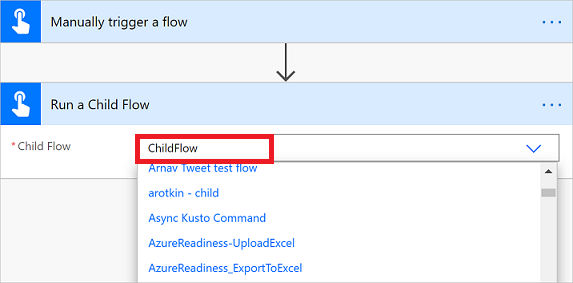
Etter at du har valgt den underordnede flyten, vises inndataene du definerte i den underordnede flyten. Etter handlingen for den underordnede flyten kan du bruke utdataene fra den underordnede flyten.
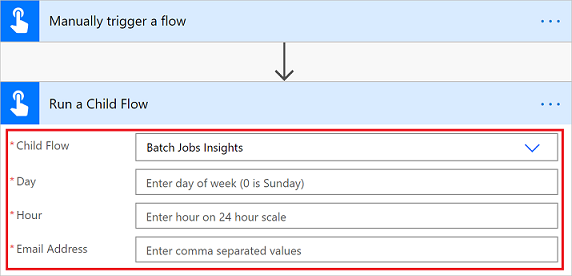
Når den overordnede flyten kjører, venter den på at den underordnede flyten skal fullføres i levetiden til flyten (ett år for flyter som bruker innebygde koblinger og Dataverse , eller 30 dager for alle andre flyter).
Lagre og test flyten.
Tips
Når du eksporterer løsningen som inneholder disse to flytene og importerer den til et annet miljø, kobles de nye overordnede og underordnede flytene automatisk sammen, slik at det ikke er behov for å oppdatere nettadresser.
Kjent problem
Vi arbeider med å løse følgende kjente problem og begrensning.
Du må opprette den overordnede flyten og alle underordnede flyter direkte i samme løsning. Hvis du importerer en flyt til en løsning, får du uventede resultater.